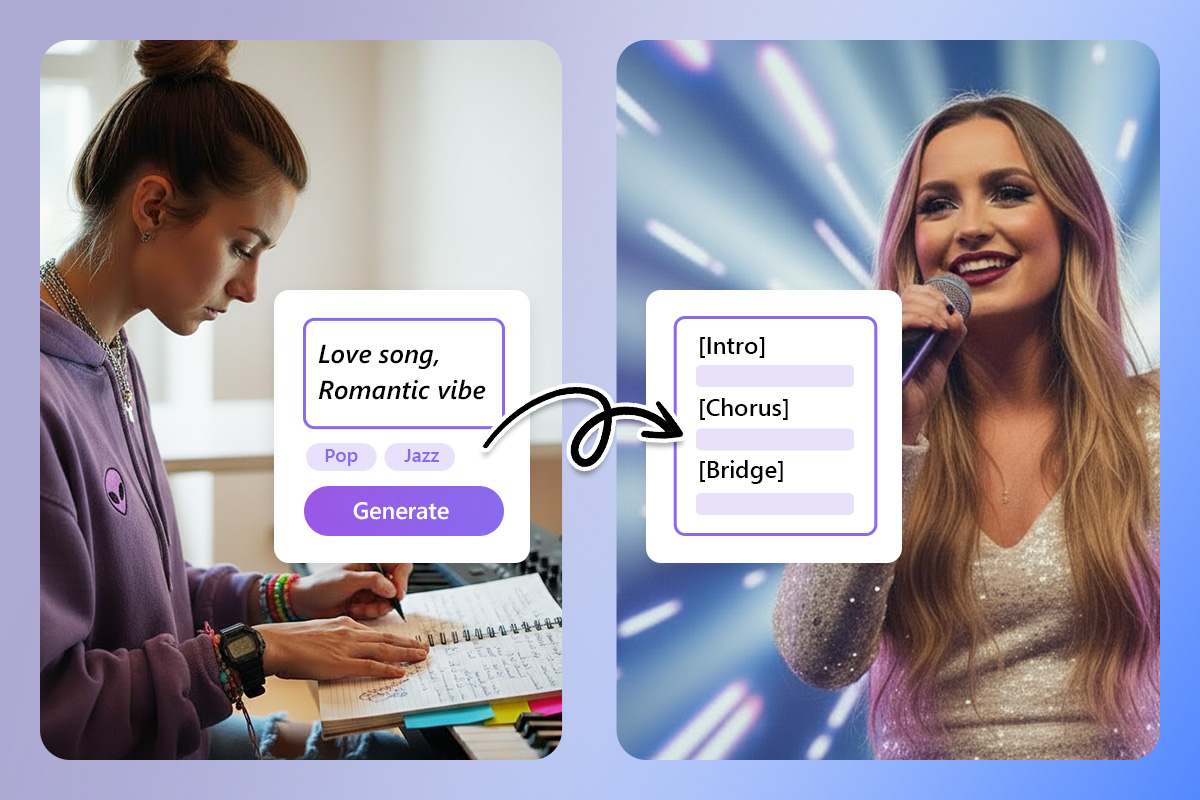Video aus Bildern erstellen - So einfach geht's

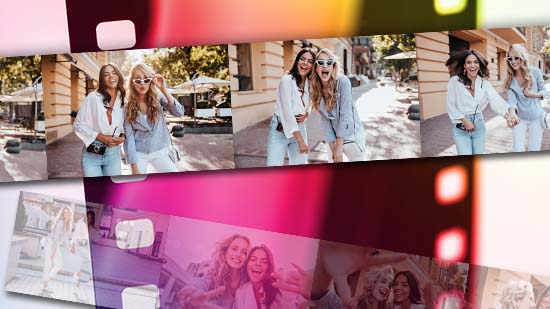
Um ein Video aus Bildern zu erstellen, ist eine Diashow eine beliebte Methode. So entsteht ein Bilder-Video mit Effekten und Musik. So lassen sich die Fotos aus dem letzten Urlaub oder der Familienfeier am besten mit anderen teilen.
Mit der richtigen App ist die Erstellung eines Bilder-Videos ganz einfach. In diesem Artikel zeigen wir die einzelnen Schritte und stellen die besten Apps vor.
- Ein Video aus Bildern erstellen - So funktioniert's
- Die besten Apps, um Videos aus Bildern zu erstellen
- Video aus Bildern erstellen - Kostenloser Download
- Bilder-Videos - Häufig gestellte Fragen
Ein Video aus Bildern erstellen - So funktioniert's
Sehen wir uns genauer an, wie man direkt am Handy ein Bilder-Video erstellt. Wir verwenden in diesem Tutorial die App PowerDirector. Lade sie jetzt kostenlos im App Store und probiere es direkt aus!

In nur 4 Schritten kannst du ein Video aus Bildern erstellen:
1. Bilder für das Video auswählen
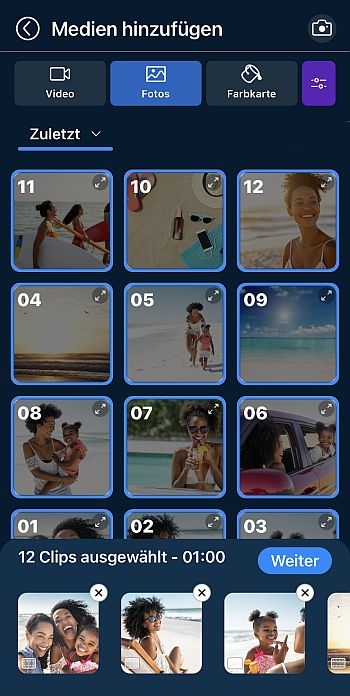
Öffne die App und klicke auf die Schaltfläche "Neues Projekt".
Wähle Fotos unter Medien hinzufügen und tippe die Fotos an, die du für dein Video verwenden möchtest. Die Fotos werden in der gewählten Reihenfolge in die Zeitleiste geladen.
2. Bearbeite dein Bilder-Video mit Übergängen
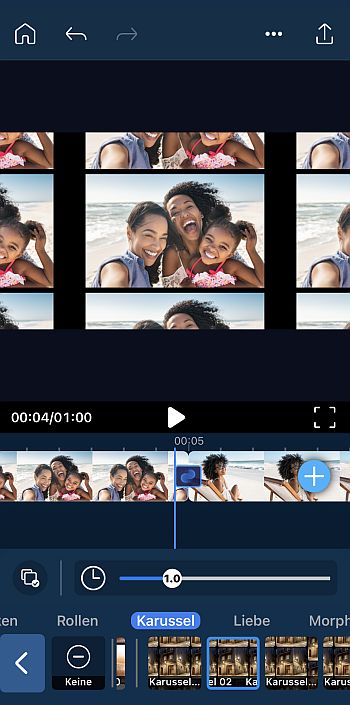
Wähle Übergangseffekte aus, indem du auf die Stelle zwischen zwei Fotos klickst. In der Kategorie Diashow findest du typische Übergänge. Um den Effekt auf alle Fotos auszuwählen, klicke auf Stapel-Symbol links über der Zeitleiste. Hier kannst du auch die Anzeigedauer der Fotos einstellen.
3. Unterlege dein Bilder-Video mit Musik
Um die Fotos mit Musik zu unterlegen, klicke auf die Note. Wähle eigene Musik oder enthaltene Hintergrundmusik aus. Für eine Bildpräsentation kannst du auch ein Voiceover aufnehmen!
4. Füge Titel und Texte hinzu
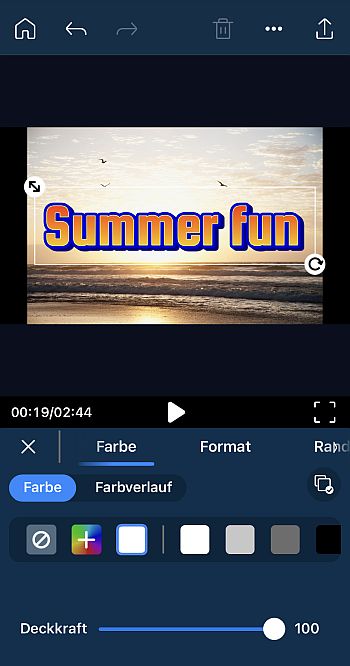
Füge Titel und Texte hinzu. Klicke auf das T und wähle ein Design. Es stehen zahlreiche Schriftarten zur Auswahl.
Dein Video ist fertig! Du kannst das Video noch weiter bearbeiten. Baue z.B. Videoclips ein oder verziere das Video mit Stickern und Overlays. Klicke dann auf Speichern, um das Video auf dem Smartphone zu speichern. Du kannst das Video auch direkt online teilen.
Die besten Apps, um Videos aus Bildern zu erstellen
1. PowerDirector - Foto-Videos erstellen und kreativ bearbeiten
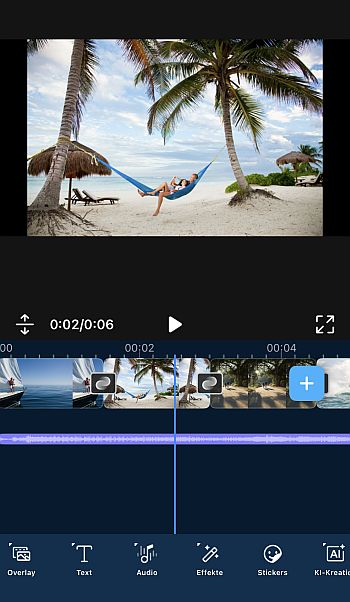
Erhältlich für: iOS, Android
Preis: Gratis
*Premium-Abo verfügbar ab 37,99 € /Jahr

PowerDirector ist eine Videobearbeitungs- und Diashow-App mit allen Tools, um Bilder zu Videos zusammenzufügen. Lade deine Fotos und Videos ganz einfach in die Zeitleiste, um verschiedene Looks und Stile zu vergleichen, bevor du das perfekte Thema für deine Fotos auswählst.
PowerDirector ist besonders benutzerfreundlich. Mit seiner optimierten Oberfläche ist es eine beliebte App für Anfänger und Experten und wurde mit GooglePlay Editor's Choice ausgezeichnet. Mit den enthaltenen Stockmedien kannst du deine Bilder-Videos direkt mit Musik hinterlegen.
Pro-Tipp: Bilder in Video umwandeln

Statt einer Diashow kannst du mit KI-Magie deine Lieblingsvideos auch in ein bewegtes Video verwandeln. Dafür stehen über 30 Vorlagen zur Verfügung, wie der beliebte AI Kiss oder Tanzvideos.
Vorteile
- Für Anfänger und Profis geeignet
- Filter & Effekte für Fotos und Videos
- Intro- und Outro-Videovorlagen
Nachteile
- Integrierte Stockmedien nur im Abo
2. VivaVideo - Die beste Bilder-Video-App für Anfänger
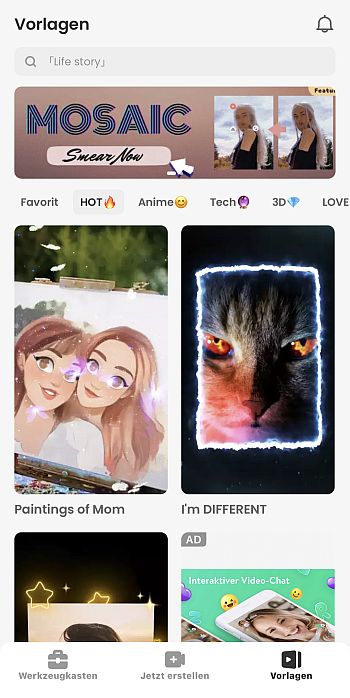
Erhältlich für: iOS und AndroidPowerDirector
Preis: Gratis
*Premium-Abo verfügbar ab 27,49 € /Jahr
VivaVideo hat einen Diashow-Ersteller in der App, der es einfach macht, Bilder zu einem Video zusammenzustellen. Die App bietet keine Bearbeitungsfunktionen, daher musst du Videos und Fotos vorher in einer anderen App bearbeiten.
Während sich die App für unterhaltsame, kreative Videos eignet, begrenzt die kostenlose Version Diashows auf fünf Minuten. Ausgabe nur bis 720p. Du musst VivaVideo abonnieren, um auf alle Funktionen und Inhalte zugreifen zu können.
Vorteile
- Kinofilter
- Import von Musik über iTunes
Nachteile
- Volle Funktionalität nur im bezahlten Abo
- Kein Landschaftsmodus
3. Diashow Maker mit Musik Video - Puristische Diashow-App
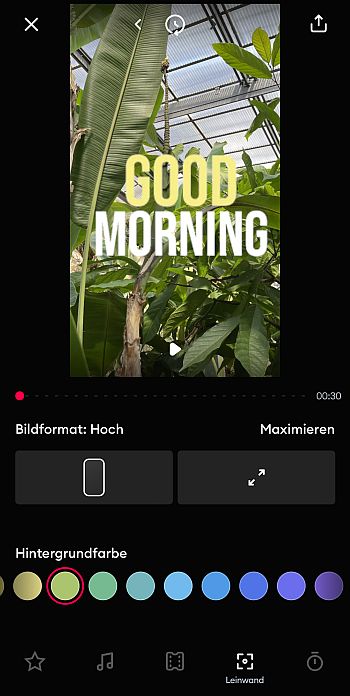
Erhältlich für: iOS und AndroidPowerDirector
Preis: 7-Tage Testversion, dann 5,99 €/Woche
Mit SlideShow Maker kannst du Fotos und Clips zu Videos zusammenfügen und mit eigener Musik hinterlegen. Mit wenigen Fingertipps kannst du deine Diashow aus einer Sammlung verschiedener Themen wie Abenteuer, Vintage, Geburtstag oder Familie erstellen.
Leider enthält SlideShow Maker Photo to Video keine Tools oder Funktionen für die Foto- und Videobearbeitung außerhalb der Diashow-Erstellung. Wenn du deine Videos und Fotos verbessern möchtest, musst du eine zusätzliche App herunterladen.
Vorteile
- Teilen auf Facebook, Instagram oder YouTube
- Auswahl der Länge und das Seitenverhältnis des Bilder-Videos
Nachteile
- Keine Gratis-Version, teures Abo
- Keine Videobearbeitungsfunktionen außer Diashows
Verwandte Artikel:
- Videos mit Musik hinterlegen
- Die besten Stop-Motion-Apps
- Voiceover und Sprachaufnahmen für Videos aufnehmen
- Bilder als Collage oder Overlay zusammenfügen
Videos aus Bildern erstellen - Kostenloser Download
Diashows kombinieren das Beste aus Foto und Video. Halte Erinnerungen an deinen letzten Urlaub fest, inspiriere dein Team mit einem eindrucksvollen Quartalsbericht oder teile Bilder von einer Hochzeit.
Eine Diashow-App bieten viele kreative Möglichkeiten, um Videos aus Bildern zu erstellen. PowerDirector ist einfach zu benutzen und bietet umfangreiche Funktionen für Diashows mit Musik und die kreative Videobearbeitung.
Lade PowerDirector auf dein Smartphone herunter und erstelle aus deinen Bildern schöne Videos. Gratis ohne Ablaufdatum nutzbar.

Bilder-Videos - Häufig gestellte Fragen
Mit einer Videobearbeitungs-App wie PowerDirector kannst du aus Bildern ein Video erstellen. Lade Bilder in die App, wähle Übergangseffekte aus und unterlege das Video mit Musik. Du kannst auch Filter oder andere Effekte verwenden und Titel oder Texte in dein Video einfügen.
Mit einem Videobearbeitungsprogramm kannst du am PC schnell und einfach Bilder zu einem Video zusammenschneiden. PowerDirector für Windows oder Mac enthält einen speziellen Diashow Maker, mit fertigen animierten Vorlagen.
Um ein Video aus Fotos zu machen, brauchst du eine Videobearbeitungs-App. Das sind die besten Diashow-Apps:
- PowerDirector
- VivaVideo
- Slideshow Maker mit Musik Video
- Inshot
Die Video Editor App PowerDirector ist am besten geeignet, um aus Bildern schöne Videos zu erstellen. Mit der App kannst du Bilder zu einem Video zusammenfügen, professionelle Übergänge einbauen und das fertige Bilder-Video weiter bearbeiten. Hinterlege das Video mit Musik, füge kreative Effekte oder ein Intro ein oder nehme ein Voiceover auf, um einen Bildervortrag zu erstellen. Die App kann kostenlos für iOS und Android heruntergeladen werden.
Um aus Fotos Videos zu machen, benötigt man eine Diashow- oder Video-Editor-App wie PowerDirector. Mit der App lassen sich Fotos zu Videos zusammenfügen, mit Übergängen versehen und anschließend weiter bearbeiten. Hierzu stehen Hintergrundmusik, Effekte, Titel, Intros und vieles mehr zur Verfügung.